Top 3 phần mềm lật ngược ảnh Android phổ biến nhất
Bạn có muốn biết cách lật ngược các hình ảnh trên điện thoại Android của mình một cách dễ dàng? Trong bài viết này, chúng tôi sẽ giới thiệu với bạn top 3 phần mềm lật ngược ảnh Android hiệu quả nhất. Bạn sẽ không chỉ khám phá và đánh giá từng ứng dụng, mà còn được hướng dẫn cách sử dụng chúng để lật ngược ảnh trên điện thoại Android của bạn. Hãy tiếp tục đọc để tìm hiểu thêm!
Giới thiệu về ứng dụng lật ngược ảnh Android
Mục Lục Bài Viết
Phần mềm lật ngược ảnh android là công cụ hữu ích giúp người dùng thực hiện việc lật ngược các hình ảnh trên điện thoại hệ điều hành Adroid. Chức năng chính của các phần mềm này là thay đổi hướng ảnh từ chiều ngang sang chiều dọc hoặc ngược lại.
Đánh giá 3 phần mềm lật ngược ảnh Android phổ biến nhất và hiệu quả nhất
Trên thị trường hiện nay có rất nhiều phần mềm lật ngược ảnh Android, nhưng không phải tất cả đều đáng tin cậy. Dưới đây là danh sách top 3 phần mềm lật ngược ảnh Android phổ biến nhất và hiệu quả nhất mà bạn nên thử:
Gallery – Phần mềm lật ngược ảnh Android cơ bản
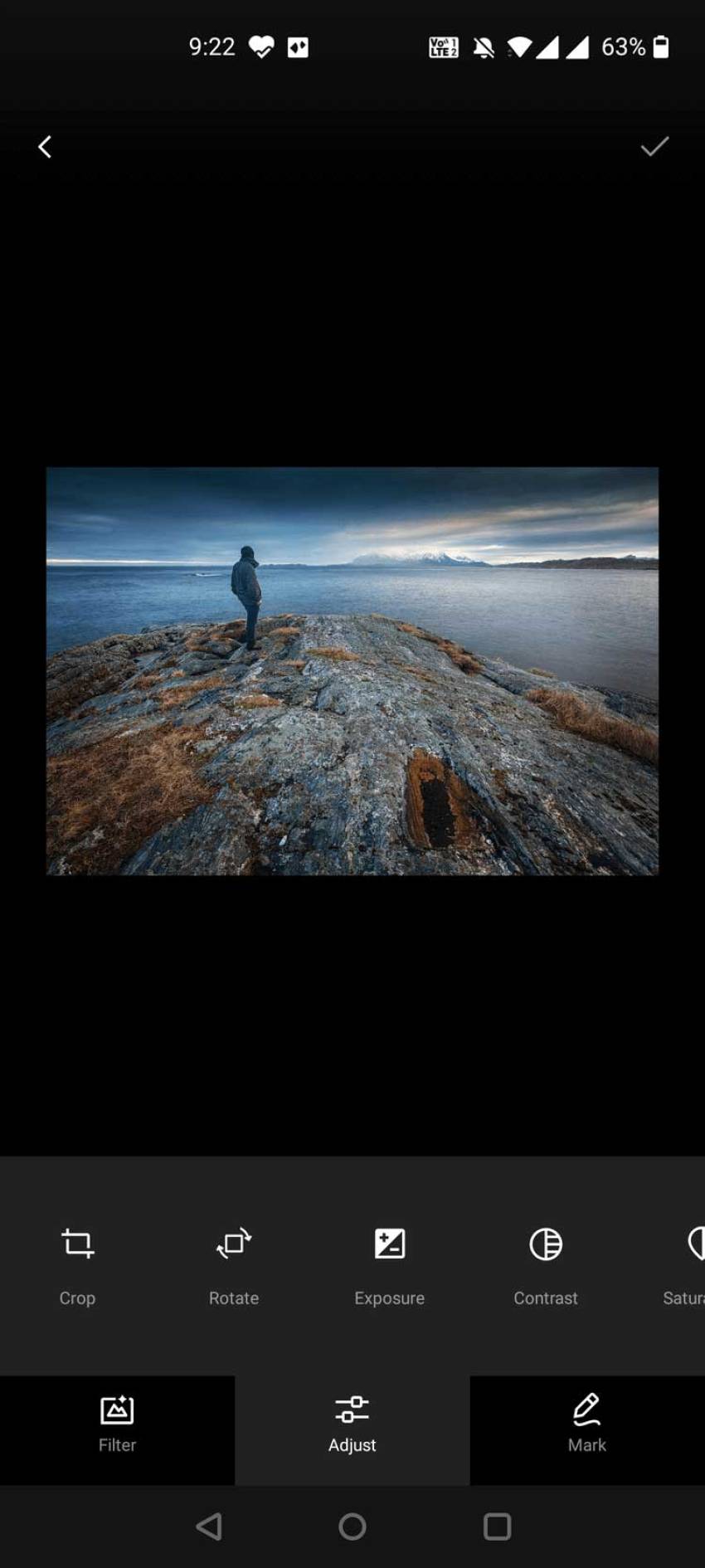
Gallery – Phần mềm lật ngược ảnh Android cơ bản
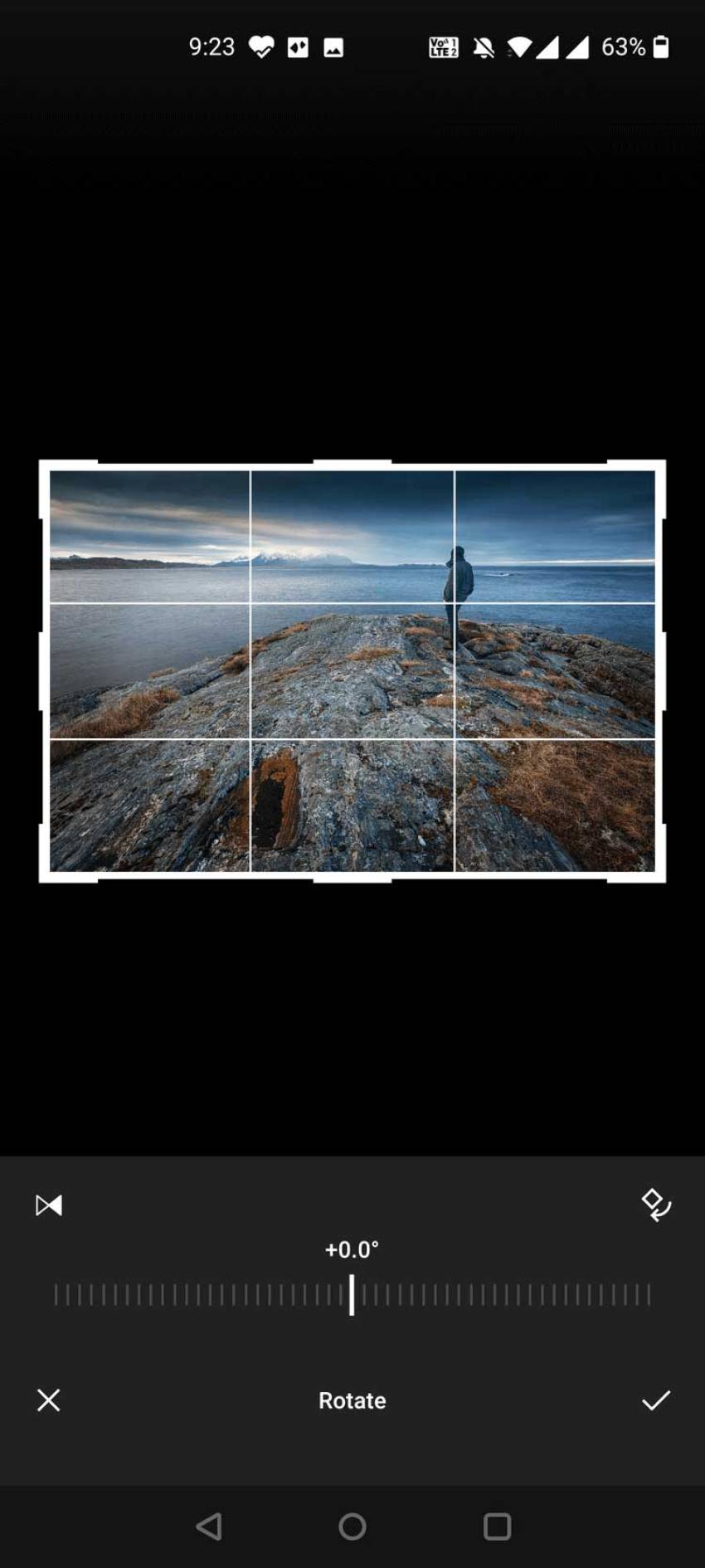
Hầu hết các thiết bị sử dụng hệ điều hành Android đều được trang bị sẵn ứng dụng Gallery, một trong những phần mềm lật ngược ảnh android đơn giản nhất. Ứng dụng này không chỉ đơn thuần là một nơi để bạn lưu trữ và xem lại các bức ảnh yêu thích, mà còn cung cấp cho bạn những công cụ chỉnh sửa cơ bản để tạo nên những tác phẩm đẹp mắt. Trong số đó, một tính năng đáng chú ý là khả năng lật ảnh.
Tuy nhiên, mỗi phiên bản của Gallery trên từng thiết bị có thể có những tính năng và giao diện khác nhau. Chẳng hạn, trên điện thoại OnePlus Nord, việc sử dụng app Gallery để lật ảnh có một số bước thực hiện khá đơn giản, nhưng vẫn đảm bảo hiệu quả tốt. Đây là cách bạn có thể thực hiện trên OnePlus Nord, và nhớ rằng các bước này cũng tương tự trên các smartphone Android khác.
- Bước 1: Mở Gallery trên điện thoại của bạn và chọn bức ảnh mà bạn muốn lật. Bức ảnh này sẽ được hiển thị trên màn hình toàn cảnh, giúp bạn nhìn rõ và dễ dàng xử lý.
- Bước 2: Tiếp theo, chạm vào biểu tượng “Edit” nằm ở phía dưới bên trái của màn hình để mở ra các công cụ chỉnh sửa mà ứng dụng Gallery cung cấp.
- Bước 3: Chọn tùy chọn “Rotate”, bạn sẽ thấy xuất hiện một biểu tượng thời gian xuất hiện dưới bức ảnh. Hãy chạm vào biểu tượng này để lật ảnh theo ý muốn của bạn.
- Bước 4: Cuối cùng, đừng quên chạm vào biểu tượng dấu tích để lưu lại bức ảnh đã được lật. Điều này đảm bảo rằng công việc chỉnh sửa của bạn được áp dụng và bức ảnh mới của bạn sẽ được lưu trữ trong thư viện của ứng dụng Gallery.
Snapseed – Phần mềm lật ngược ảnh Android chuyên nghiệp
Snapseed là một phần mềm lật ngược ảnh android chuyên nghiệp. Ngoài việc cung cấp các công cụ chỉnh sửa chất lượng cao, Snapseed cũng cho phép bạn lật ngược các hình ảnh một cách dễ dàng. Bạn có thể thay đổi hướng ảnh từ chiều ngang sang chiều dọc hoặc ngược lại với chỉ vài thao tác đơn giản.
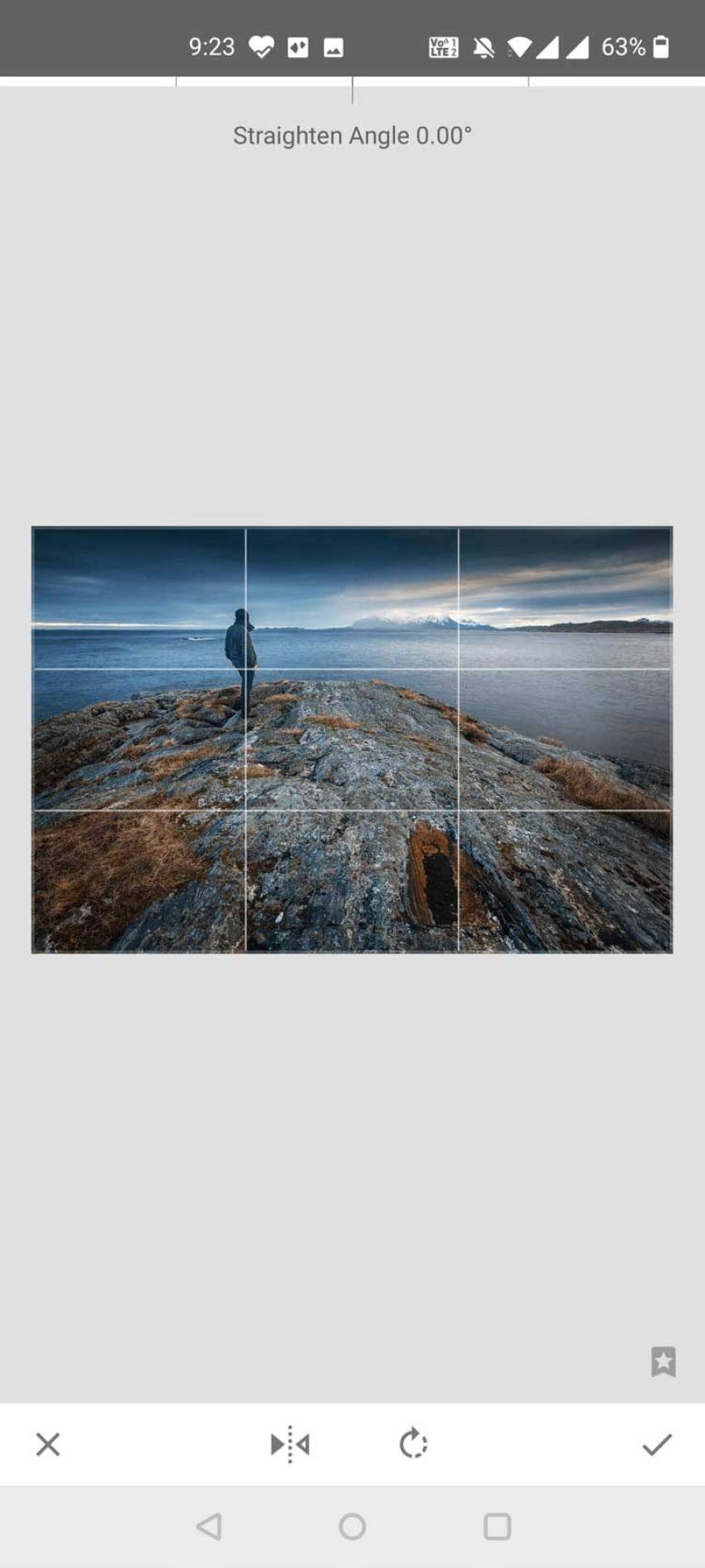
Snapseed – Phần mềm lật ngược ảnh Android chuyên nghiệp
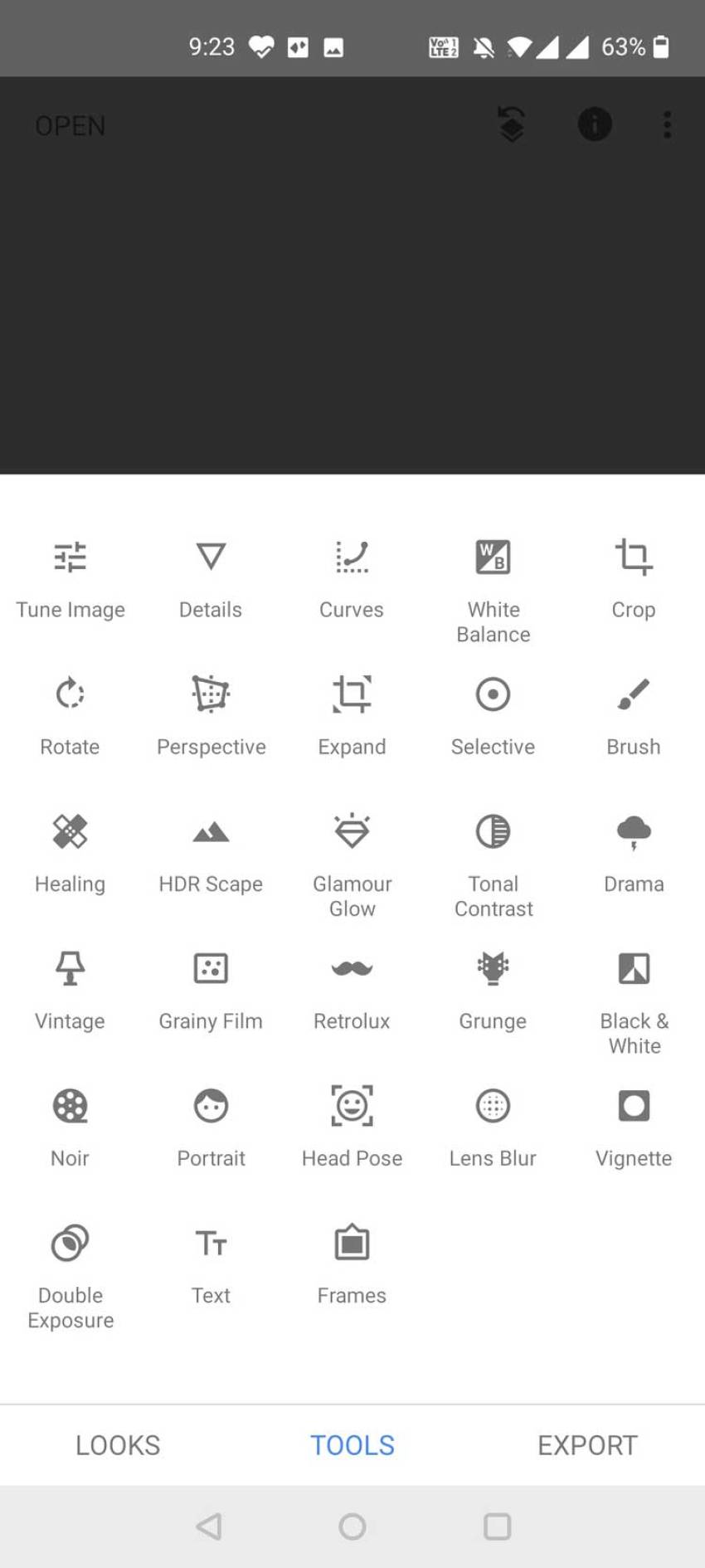
Hướng dẫn sử dụng Snapseed để lật ngược ảnh trên điện thoại Android:
- Bước 1: Tải và cài đặt ứng dụng Snapseed trên điện thoại của bạn, một công cụ chỉnh sửa ảnh tuyệt vời.
- Bước 2: Mở ứng dụng và điều hướng đến biểu tượng Add (+) nằm ở trung tâm màn hình. Điều này cho phép bạn nhập ảnh muốn chỉnh sửa vào ứng dụng.
- Bước 3: Chạm vào biểu tượng hamburger nằm ở phía trên cùng bên trái và chọn mục Gallery để truy cập vào thư viện ảnh của bạn.
- Bước 4: Chọn bất kỳ bức ảnh nào trong Gallery để lật. Bức ảnh đã chọn sẽ được đưa vào Snapseed để tiến hành chỉnh sửa.
- Bước 5: Khi bức ảnh đã mở trong ứng dụng, hãy chạm vào biểu tượng Tools nằm ở phía dưới màn hình.
- Bước 6: Từ các tùy chọn có sẵn, hãy chạm vào Rotate và sau đó chọn biểu tượng xoay ảnh nằm ở dưới cùng.
- Bước 7: Sau khi hoàn thành quá trình xoay ảnh, hãy chạm vào biểu tượng dấu tích để lưu bức ảnh đã được lật.
Adobe Express – Phần mềm lật ngược ảnh Android hàng đầu
Adobe Express là một phần mềm chỉnh sửa ảnh hàng đầu cho điện thoại Android. Ngoài việc cung cấp nhiều công cụ chỉnh sửa chuyên nghiệp, Adobe Express cũng cho phép bạn lật ngược các hình ảnh trên điện thoại Android của mình. Bạn có thể dễ dàng thay đổi hướng ảnh từ chiều ngang sang chiều dọc hoặc ngược lại với chỉ vài thao tác đơn giản.
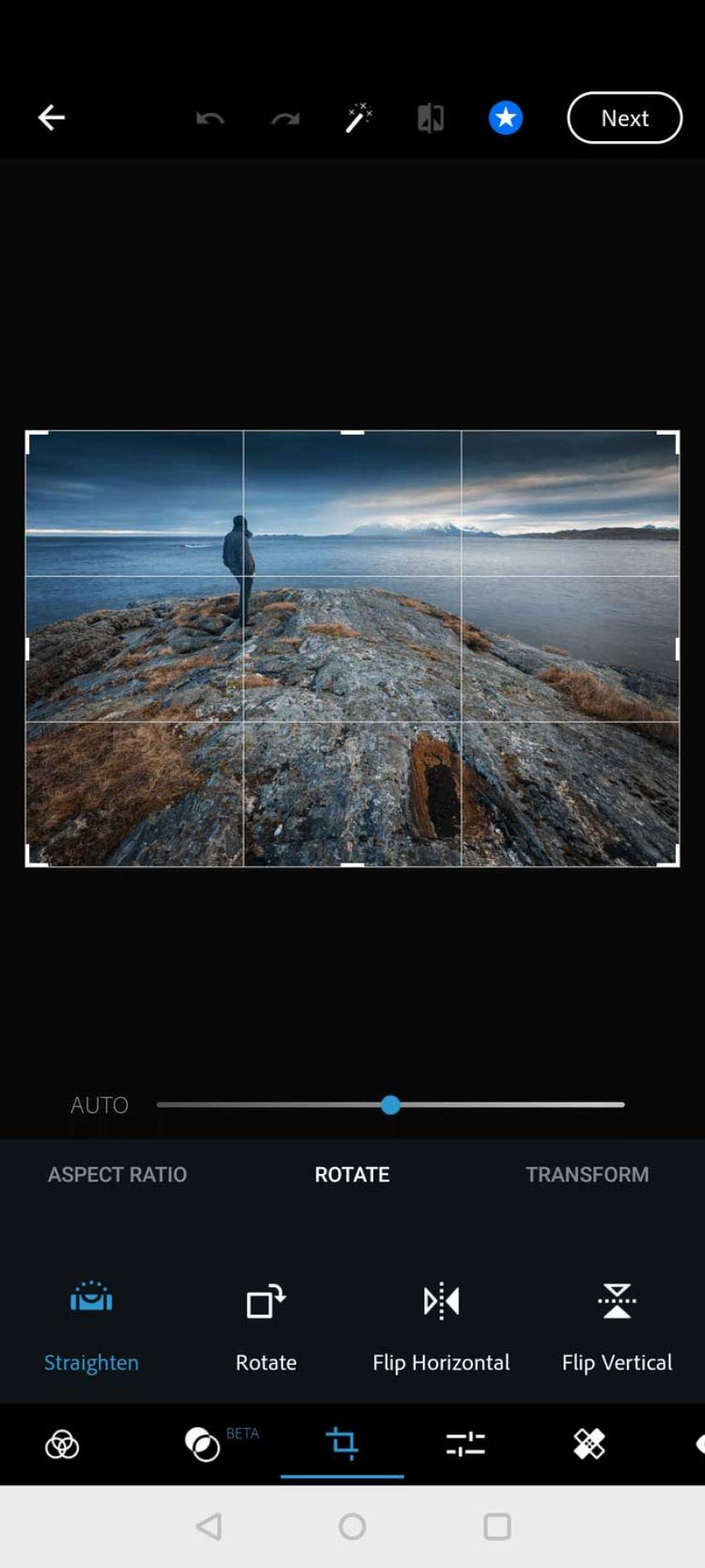
Adobe Express – Phần mềm lật ngược ảnh Android hàng đầu
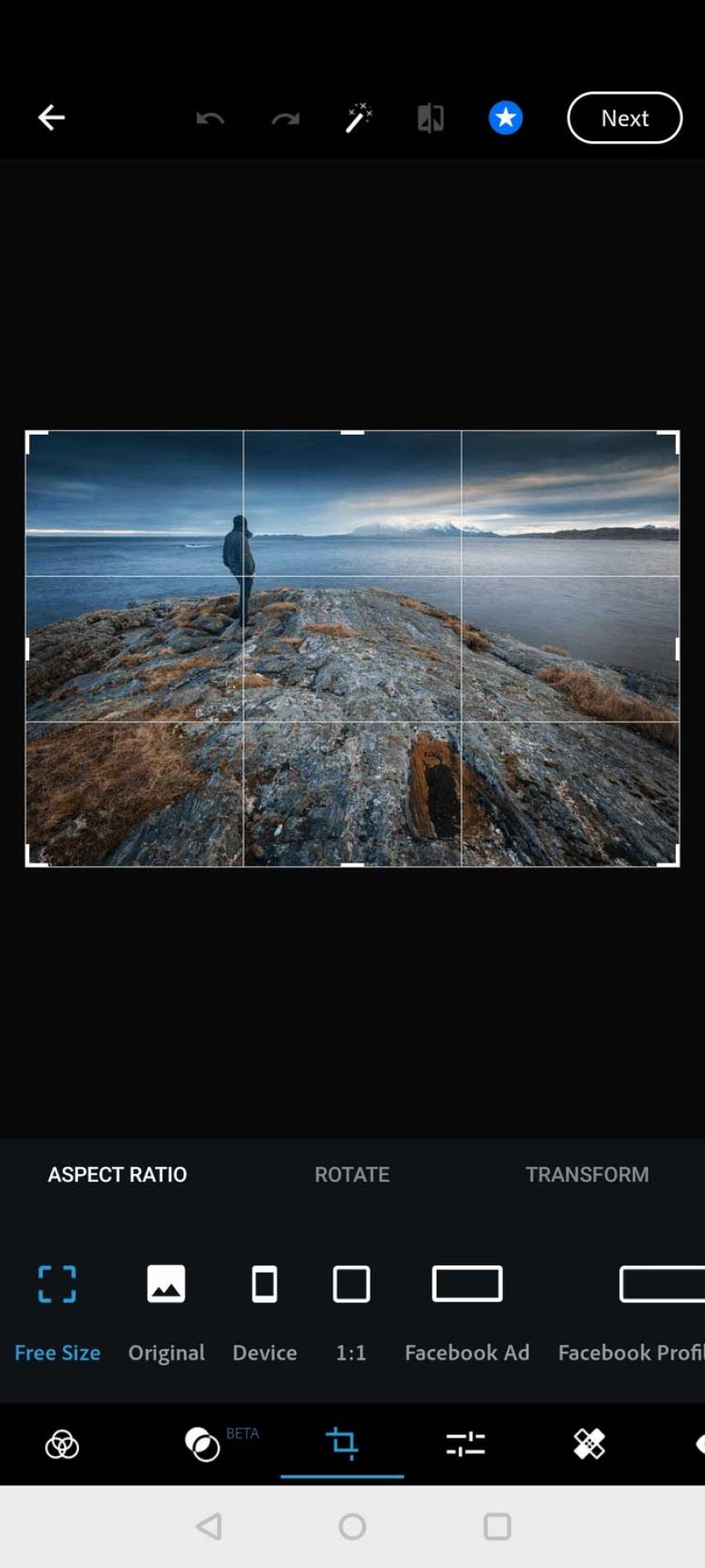
Adobe Express – Phần mềm lật ngược ảnh Android hàng đầu
Hướng dẫn sử dụng Adobe Photoshop Express để lật ảnh trên điện thoại:
- Bước 1: Tải và cài đặt ứng dụng Adobe Photoshop Express trên thiết bị di động của bạn
- Bước 2: Mở ứng dụng và nhập thông tin đăng nhập vào tài khoản Adobe của bạn. Nếu bạn chưa có tài khoản, đừng lo lắng, việc tạo một tài khoản miễn phí chỉ là một bước đơn giản và nhanh chóng.
- Bước 3: Cấp quyền truy cập kho lưu trữ cho ứng dụng. Điều này cho phép Adobe Photoshop Express truy cập và hiển thị các bức ảnh đang tồn tại trên điện thoại của bạn. Hãy để cho ứng dụng làm việc và khám phá không gian tạo hình của bạn.
- Bước 4: Chạm vào bức ảnh mà bạn muốn lật, ứng dụng sẽ mở nó ra ở chế độ xem toàn màn hình. Cảm nhận sự tinh tế và chuyên nghiệp khi bạn tiếp cận với bức ảnh mong muốn.
- Bước 5: Chạm vào biểu tượng “Crop” được đặt ở dưới phía màn hình và sau đó, chạm vào “Rotate” từ thanh công cụ mới hiện ra.
- Bước 6: Thể hiện khả năng sáng tạo của bạn bằng cách chạm vào “Flip Horizontal” hoặc “Flip Vertical”, bạn có thể lật bức ảnh theo hướng mà bạn mong muốn. Tận dụng sức mạnh của công nghệ để biến đổi bức ảnh ban đầu thành một tác phẩm nghệ thuật cá nhân.
- Bước 7: Chạm vào “Next” ở phía trên bên phải của màn hình. Trong một nháy mắt, ứng dụng sẽ chuyển bạn đến một màn hình tiếp theo, chọn Save to Gallery để lưu ảnh vào điện thoại của mình.
Với Adobe Photoshop Express, không gian sáng tạo của bạn không có giới hạn. Khám phá những khả năng tuyệt vời của công nghệ chỉnh sửa ảnh và biến những bức ảnh đơn giản thành những kiệt tác sống động và tràn đầy cảm xúc.
Tóm lại, trong bài viết này 126.vn đã giới thiệu với bạn top 3 phần mềm lật ngược ảnh Android hiệu quả nhất. Bạn đã biết cách sử dụng từng phần mềm để lật ngược ảnh trên điện thoại Android của mình. Hãy thử và khám phá các tính năng độc đáo mà chúng mang lại! Bạn đã sẵn sàng thử chưa?